题目内容
小高的电子相册
题目答案
打开软件,导入素材,将视频拖入时间轴面板V1轨道
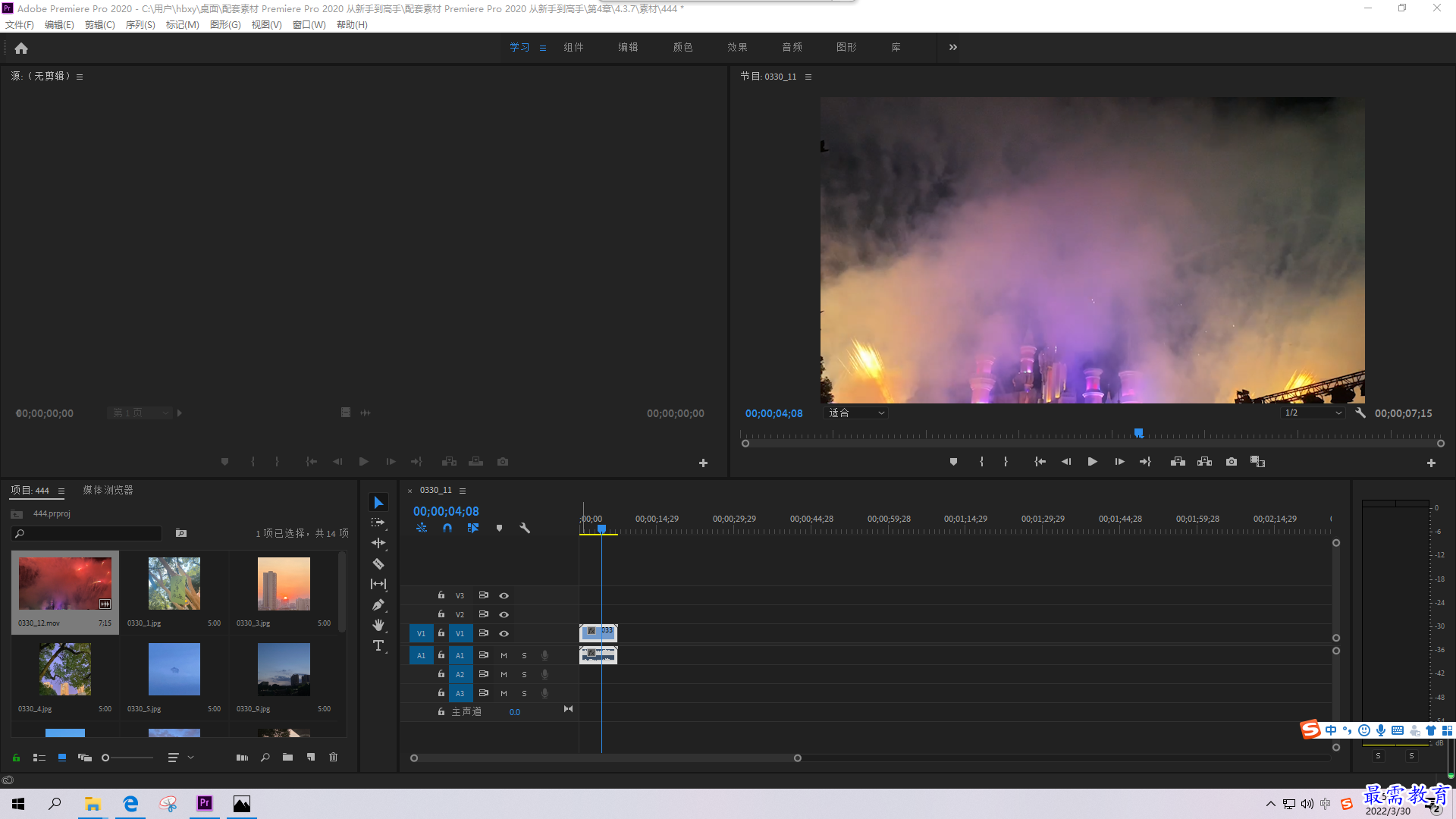
在时间轴面板中右击视频素材,在弹出的快捷菜单中选择取消“链接”选项,然后将A1轨道的音频素材删除
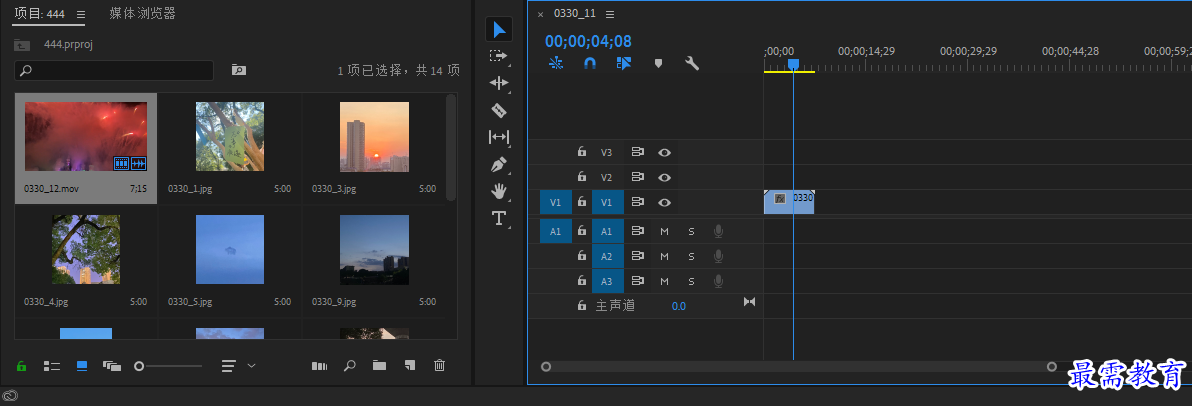
将第一张图片拖入时间轴面板V2轨道,并延长其尾端与下方的视频材料对齐
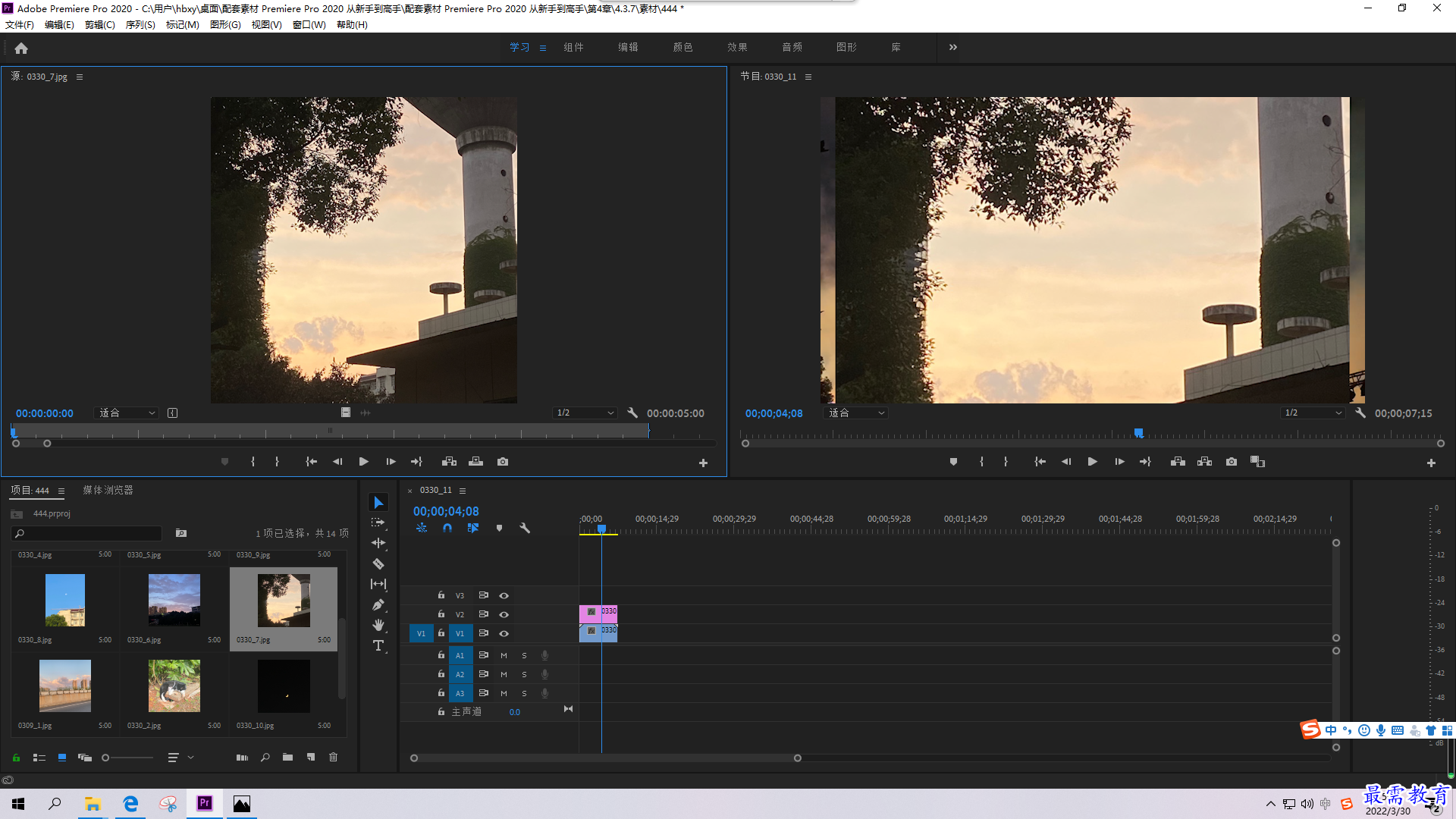
选择时间轴面板中的第一张图片,在“效果控件”面板中调整“缩放”到合适的参数
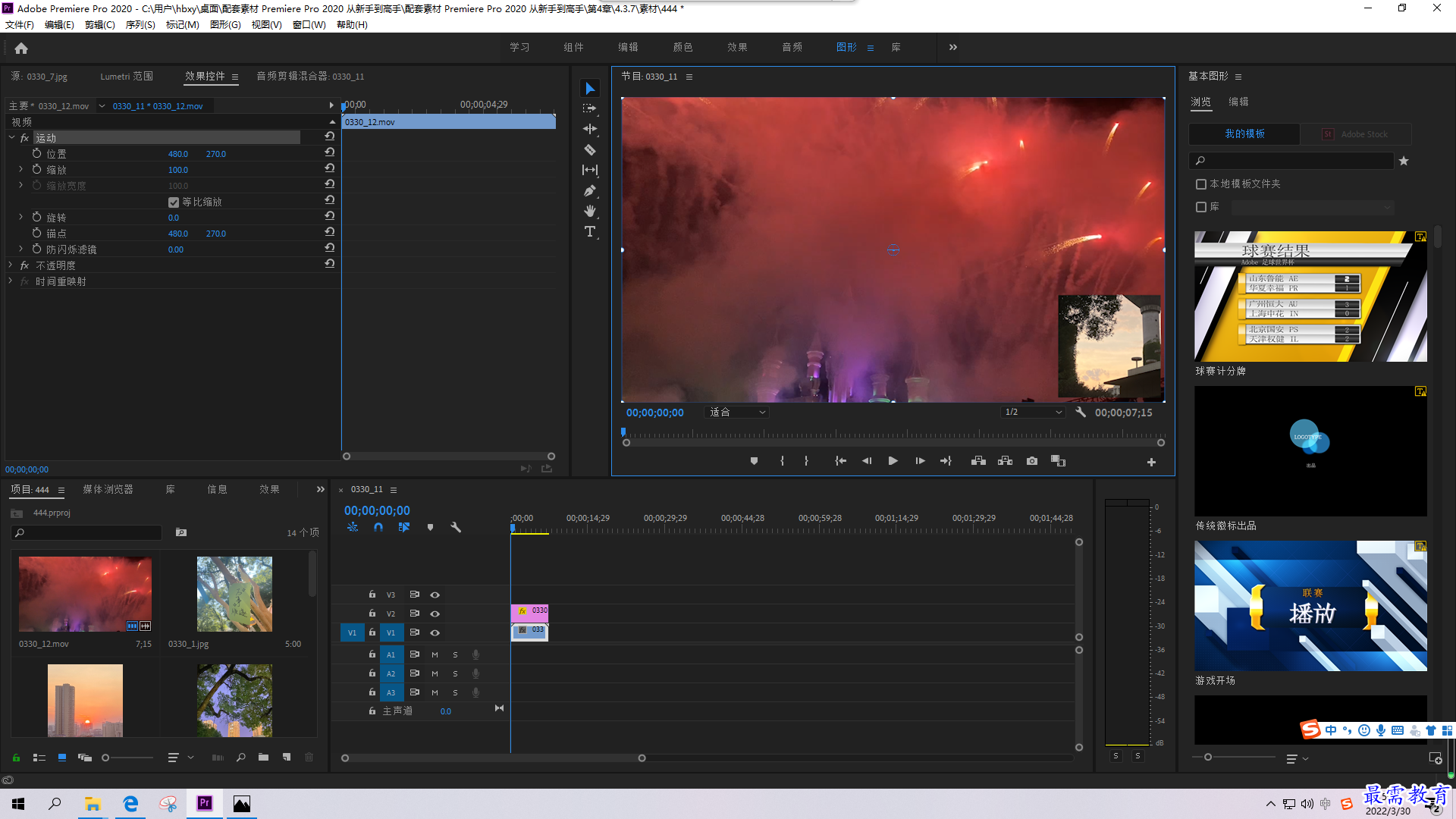
执行“文件”“新建”“旧版标题”命令,弹出“新建字幕”对话框,保持默认设置,单击“确定”按钮,弹出“字幕”面板,使用“文字工具”输入“开心收集册”,设置相应的大小、字体、位置
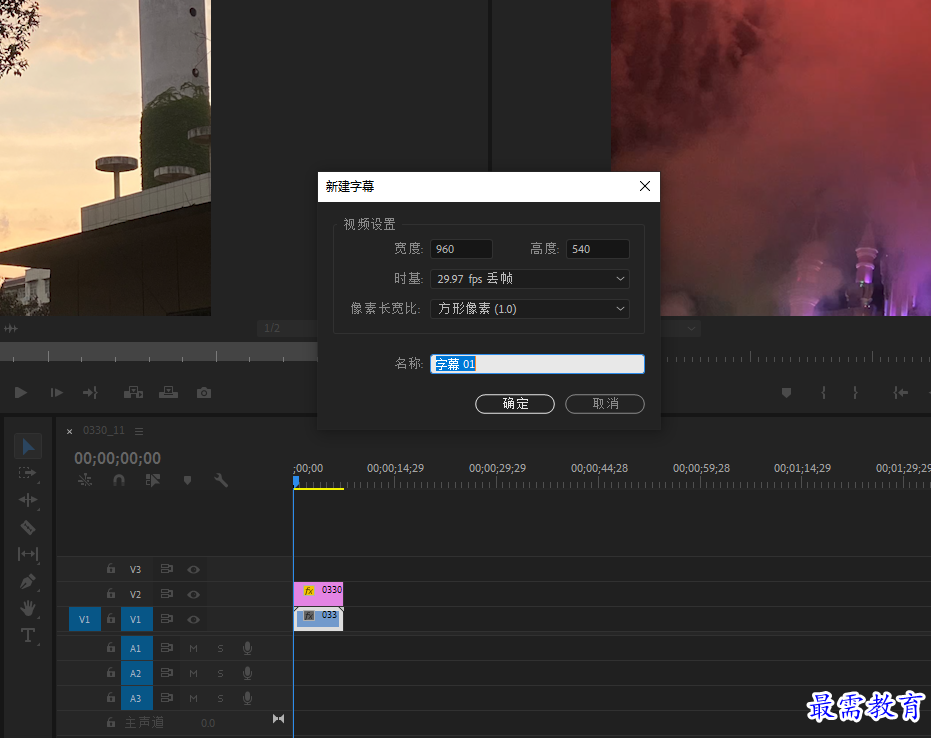
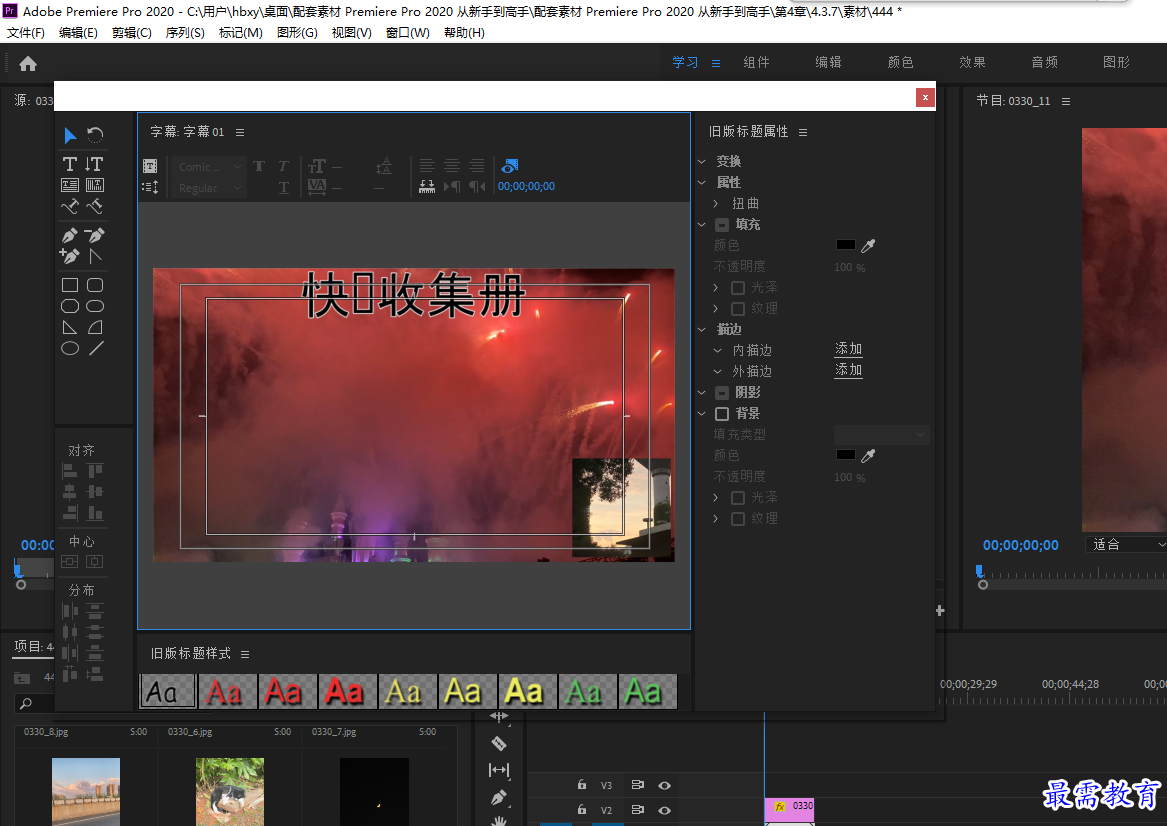
关闭“字幕”面板,将“字幕01”素材拖入时间轴面板V3轨道,调整素材使其与下方素材收尾对齐,在“效果”面板中选择“交叉像”选项,将其拖至时间轴面板“V3”“V2”轨道的起始位置
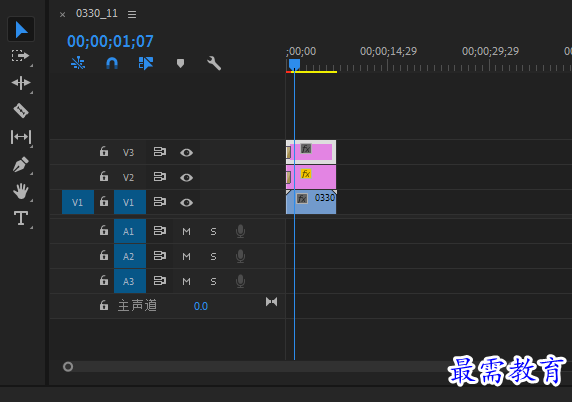
将剩余十张素材拖入时间轴面板,统一将素材的“持续时间”设为1.29秒,在“效果控件”面板中调整对象的“缩放参数”,使其以合适的大小显示在画面中
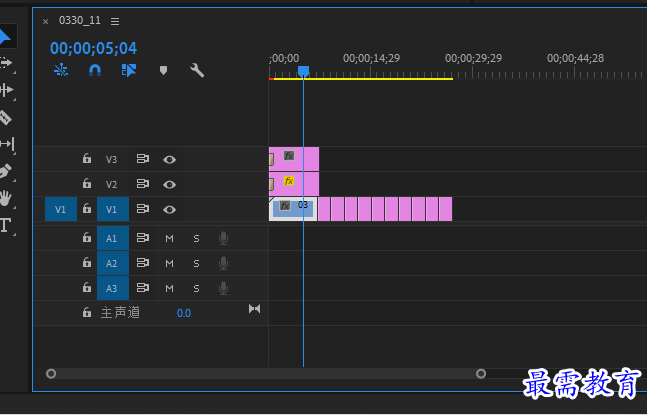
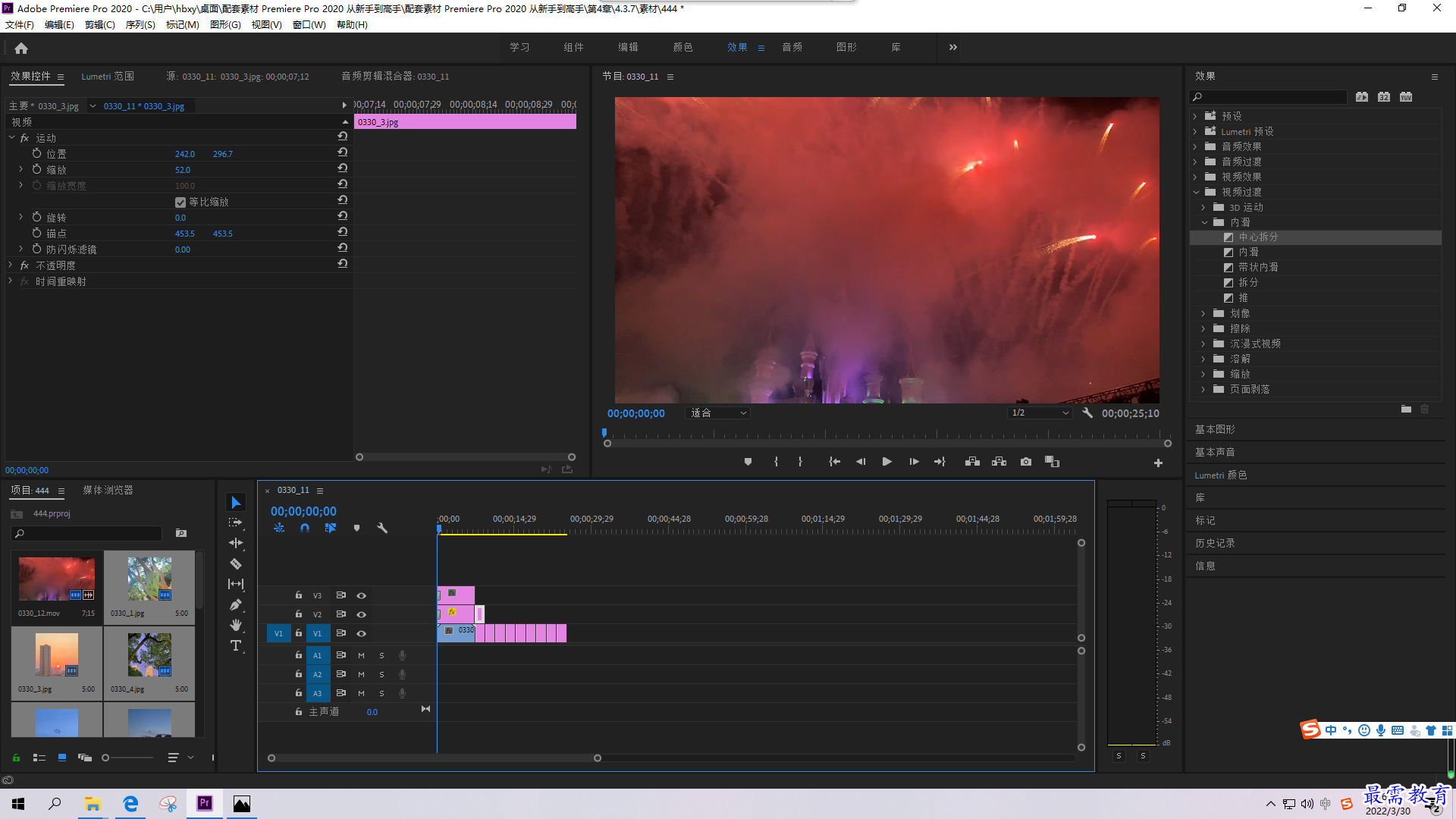
在“效果”面板中找自己想要的效果添加到素材之间
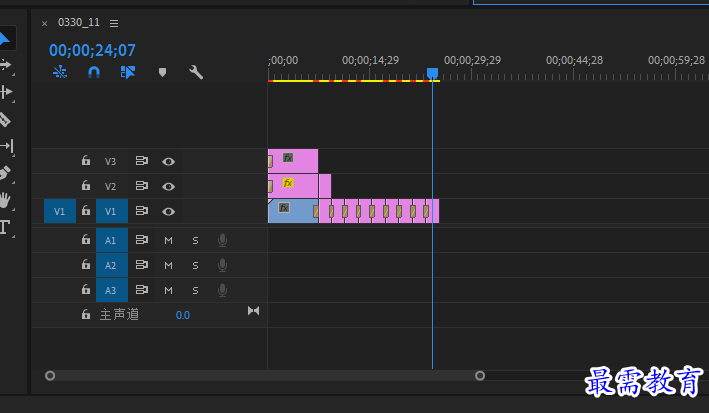
添加音频在时间轴面A1轨道上,导出即可
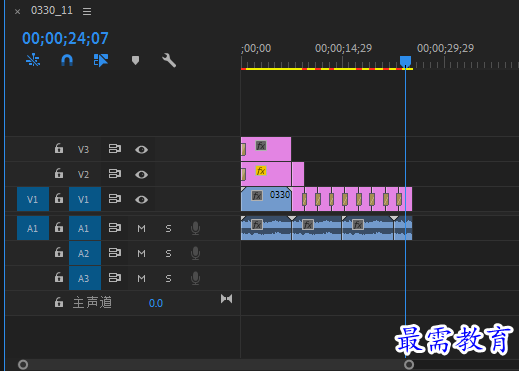




点击加载更多评论>>